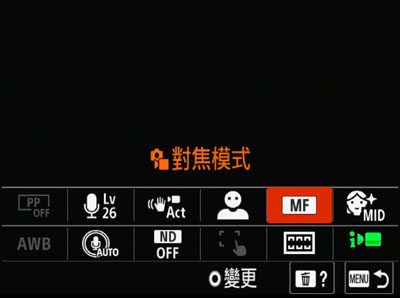使用功能選單
如果在拍攝過程中按下Fn(功能)按鈕或透過快速向上滑動來執行觸控操作,螢幕上會顯示包含常用功能(例如音訊錄音音量或對焦模式)的選單(功能選單),可讓您快速存取功能。
顯示的項目會因相機狀態而有差異。
-
在螢幕底部顯示功能選單畫面
在拍攝畫面上,按下Fn(功能)按鈕或透過快速向上滑動來執行觸控操作。
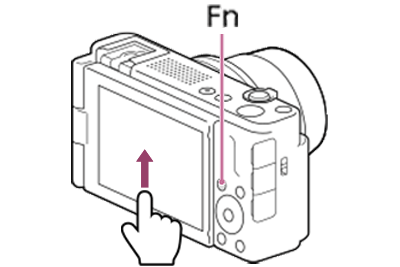
功能選單畫面會顯示在螢幕底部。
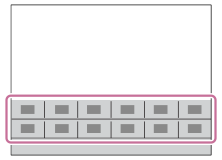
提示
若要在功能選單畫面上使用觸控操作,請執行下列設定。
- MENU →
 (設定)→[觸控操作]→[觸控操作]→[開]
(設定)→[觸控操作]→[觸控操作]→[開] - MENU →
 (設定)→[觸控操作]→[拍攝畫面]→[開]
(設定)→[觸控操作]→[拍攝畫面]→[開] - MENU →
 (設定)→[觸控操作]→[拍攝畫面]→[向上滑動]→[開啟Fn選單]
(設定)→[觸控操作]→[拍攝畫面]→[向上滑動]→[開啟Fn選單]
- MENU →
-
選取功能並將它變更為要使用的設定。
按下控制滾輪的上/下/左/右側,或使用觸控操作,以選取要設定的功能。
選取功能之後,透過操作控制滾輪或使用觸控操作來確認要使用的設定。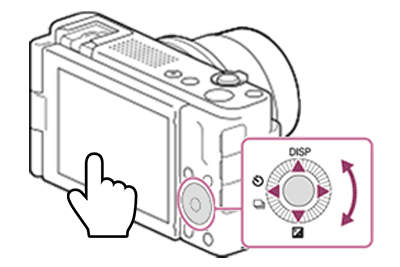
以下是在動態影像錄製模式中使用控制滾輪將[
 對焦模式]從
對焦模式]從 [連續對焦]變更為
[連續對焦]變更為 [手動對焦]的程序。
[手動對焦]的程序。按下靜態影像/動態影像/S&Q按鈕 (A) 以選擇動態影像錄製模式。
 (動態影像錄製模式)圖示將會顯示在畫面左上角。
(動態影像錄製模式)圖示將會顯示在畫面左上角。
按下Fn(功能)按鈕。功能選單畫面會顯示在螢幕底部。
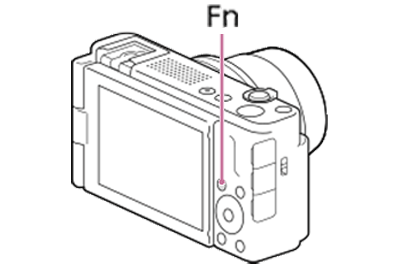
透過按下控制滾輪的上/下/左/右側來選擇[對焦模式]。
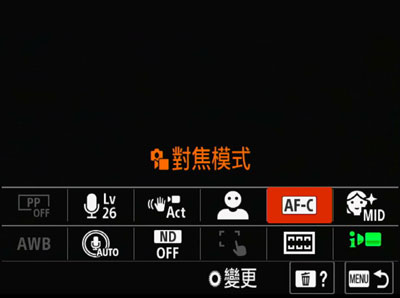
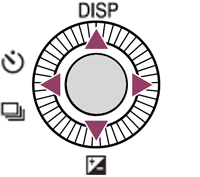
選擇[對焦模式]之後,轉動控制滾輪來選擇
 [手動對焦]。
[手動對焦]。
按控制滾輪中央以確認。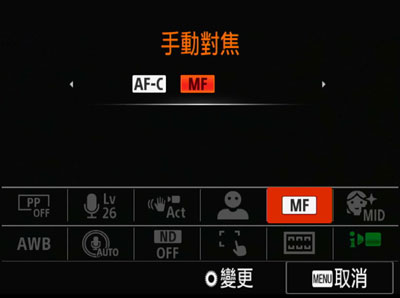
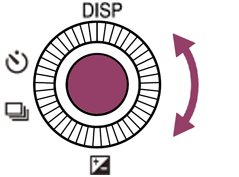
[對焦模式]已設定為
 [手動對焦]。
[手動對焦]。